Tekijä Sambit Koley
Yritätkö muuttua Google Chrome selaimen asetuksia tietokoneellasi, etkä voi tehdä sitä virheilmoituksena sanomalla "Järjestelmänvalvojasi valvoo tätä asetusta”Ilmestyy? Jos vastaus onJooNoudata vain näitä yksinkertaisia ratkaisuja, niin ongelmasi ratkaistaan helposti.
Fix-1 Muuta laajennusta ja muokkaa rekisteriä
1. Paina vain Windows-näppäin + E avata Tiedostonhallinta. Siirry sitten tähän sijaintiin-
C: \ Windows \ System32 \ GroupPolicy
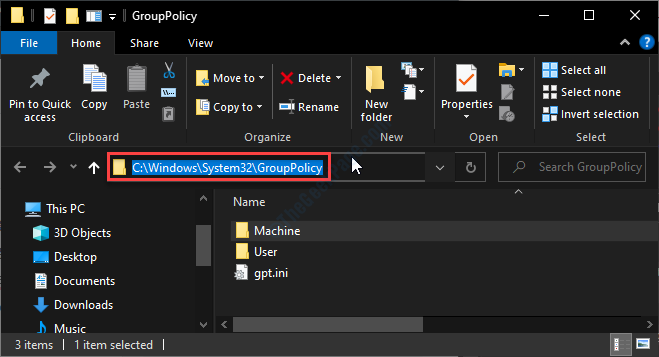
2. vuonna Ryhmäpolitiikka kansio, tarkista kaikki alihakemistot, oikealla painikkeella tiedostoissa, joissa on* .pol”-Laajennus ja napsautaNimeä uudelleen“.
3. Lisätä "* .sav”Nimen lopussa, jos haluat muuttaa tiedostotunnistetta.
[Esimerkki– Oikealla painikkeella kohdasta “Registry.pol” ja napsauta sitten “Nimeä uudelleen"Se"Registry.sav“. Toista tämä kaikille* pol ” laajennus]

4. Klikkaa "Joo”Jos sinua pyydetäänHaluatko varmasti muuttaa sitä?‘.

kiinni Tiedostonhallinta ikkuna, kun olet nimittänyt kaikki tiedostot uudelleen.
5. Paina nyt Windows-näppäin + R käynnistää Juosta. Nyt, kopioi liitä tämä komento sisään Juosta ja osui Tulla sisään.
reg poista HKEY_LOCAL_MACHINE \ SOFTWARE \ Google \ Chrome

5. A Komentokehote terminaali avataan lausunnolla ”Poistetaanko rekisteriavain HKEY_LOCAL_MACHINE \ SOFTWARE \ Google \ Chrome pysyvästi (Kyllä / Ei)?‘. Kirjoita “Joo”Ja osui Tulla sisään poistaa avaimen tietokoneeltasi.

UudelleenkäynnistääGoogle Chrome tietokoneellasi ja tarkista, voitko muuttaa kromin asetuksia vai ei. Jos ongelma on edelleen olemassa, siirry seuraavaan ratkaisuun.
Fix-2 Käytä komentokehotetta-
1. Yksinkertaisesti painamalla Windows-avain ja 'R'Avain yhdessä voit avata Juosta ikkuna.
2. Täällä sinun on kirjoitettavacmdJa napsautaOK“.

3. Kopioi nämä komennot yksi kerrallaan ja liitä ne Komentokehote ikkuna ja osuma Tulla sisään liittämisen jälkeen Komentokehote.
RD / S / Q "% WinDir% \ System32 \ GroupPolicyUsers" RD / S / Q "% WinDir% \ System32 \ GroupPolicy" gpupdate / force

Kun olet suorittanut nämä komennot, huomaat nämä lauseet Komentokehote ikkuna-
“Käyttäjäkäytännön päivitys on suoritettu onnistuneesti.
Computer Policy -päivitys on suoritettu onnistuneesti.”
Sulje komentokehoteikkuna tietokoneellasi.
Uudelleenkäynnistää Kromi Tarkista uudelleenkäynnistyksen jälkeen, voitko muuttaa kromi-asetuksia tietokoneellasi.
Ongelmasi pitäisi ratkaista.


